관리 자동종료&재부팅(winXp(예약된 작업), win7(작업스케줄러))
2011.09.09 19:59
컴퓨터를 모르고 켜 놓아도 저장이나 후속작업이 없는 상태에서는 자동으로 컴이 종료할 수 있도록 설정하면 불필요한 전기료등을 줄일 수 있음
1. 사용법
1.1 시작메뉴에서 예약된 작업을 가동시킴
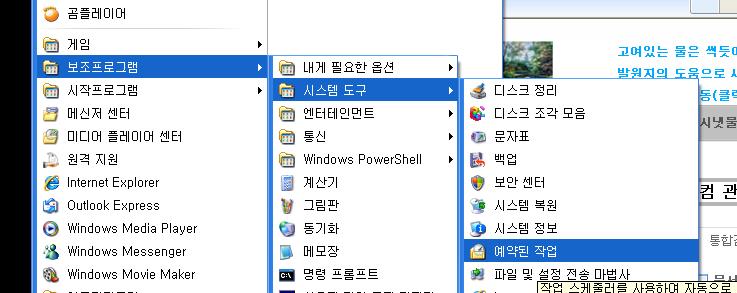
1.2 작업추가
1.2.1 예약 작업 추가 -> 다음 -> 찾아보기 -> c:\windows\system32\shutdown.exe 를 선택 -> 매일 -> 정의 "오후10:30분" -> 사용자 이름 및 암호 입력 -> 다음 -> 마침
1.2.2 또는 첨부파일 활용
컴 종료.job 를 예약된 작업방에 복사
1.3 복사 또는 만든 파일을 클릭
1.3.1 우측의 실행칸과 동일하게 입력(첨부파일은 적용되어 있음)
1.3.2 다음계정으로 실행에서 사용자명을 입력하고 암호설정
1.3.3 확인을 누르면 가동됨
1.3.4 참고
-S : 시스템 종료
-T 01: 대기시간설정(1초)
-F : 강제종료(저장 안함)
-R : 재부팅(-S옵션을 교체)
-h : 최대절전모드 -f옵션과 같이사용필요
1.4 일정과 설정을 추가변경할 수 있음
1.5 우측의 사용의 체크박스를 없애면 가동안함
2.1 아래는 win7에서의 설정임(시작->모든프로그램->보조프로그램->시스템 도구->작업 스케줄러, 우측의 새로만들기로 등록)

컴 시작시 프로그램이 로딩되지전에 가동되면 에러가 나는 프로그램(MesseagePopup등)은 아래 옵션으로 지연(1분)시켜 시작하면 됨
1. 윈도우의 시작프로그램에 있는 MesseagePop 바로가기를 지우고
2. 작업 스케줄러 우측의 작업 만들기를 가동하면 아래 창이 보임
3. 동작탭에서 새로만들기로 MesseagePope등록(c:\Program Files\MessagePopup\MsgPopup.exe) 등록
4. 트리거에서 아래와 같이 지연시키면 됨
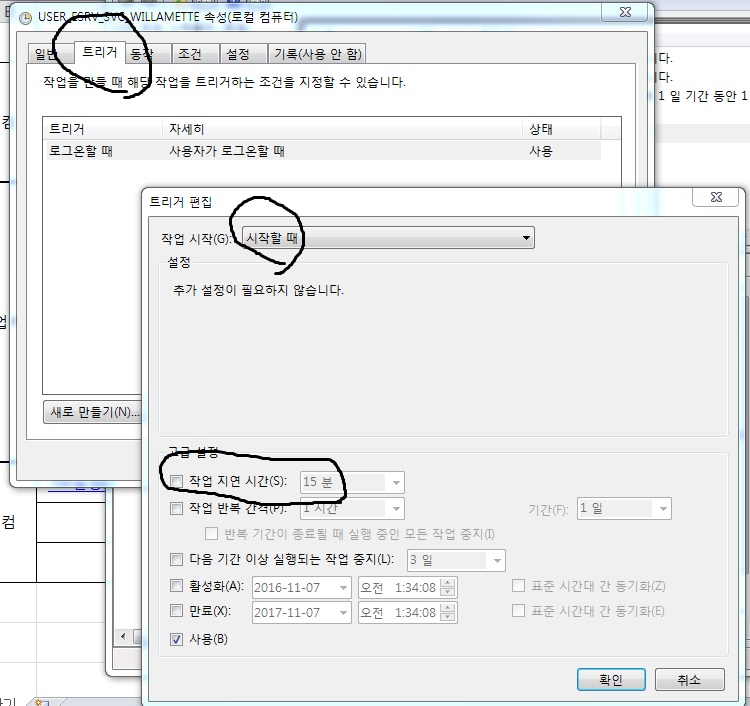
시간 설정은 시작할 때를 변경하면 가능합니다
댓글 3
| 번호 | 제목 | 글쓴이 | 날짜 | 조회 수 |
|---|---|---|---|---|
| 공지 | 정보 공유 | 시냇물 | 2009.12.09 | 45641 |
| 3 | 파워포인트 단축키 | 시냇물 | 2010.11.30 | 6122 |
| 2 |
MS-word 사용법
| 시냇물 | 2010.08.26 | 8967 |
| 1 | MS-word 단축키 | 시냇물 | 2010.08.26 | 10136 |


새벽2시로 설정해 놓으면 내가 컴을 켜 놓고 자도 알아서 끔
절전모드(-h)로 종료 시키면 작업하던 화면을 하드로 저장하고 컴이 꺼지니 작업한걸 잃지 않으니 참고하세요